温馨提示:这篇文章已超过421天没有更新,请注意相关的内容是否还可用!
摘要:本教程提供全面的Android Studio安装指南,包括JDK配置、将Android Studio安装在C盘以外的路径以及如何解决安装过程中出现的“connect timed out”报错。教程详细易懂,适合初学者和进阶开发者参考,让你轻松完成Android Studio的安装与配置。
一:官网下载jdk
官网地址:https://www.oracle.com/
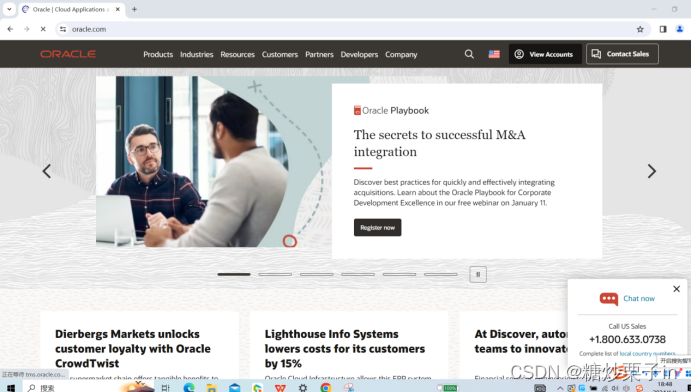
依次选择:Product→Java→Download Java→Java archive→下滑选择Java SE8
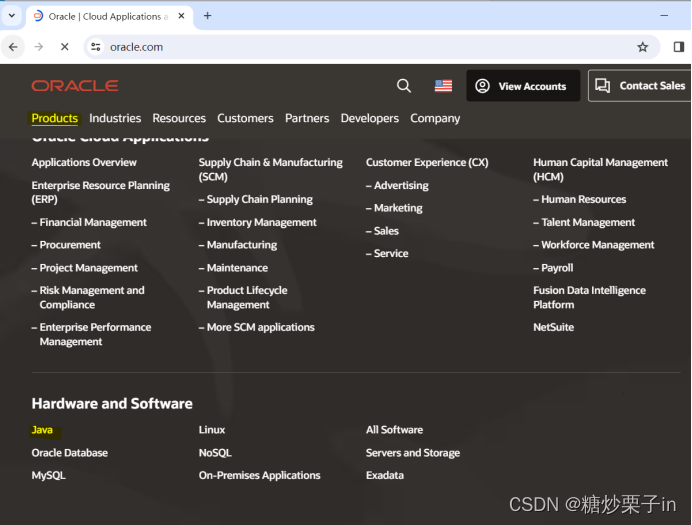
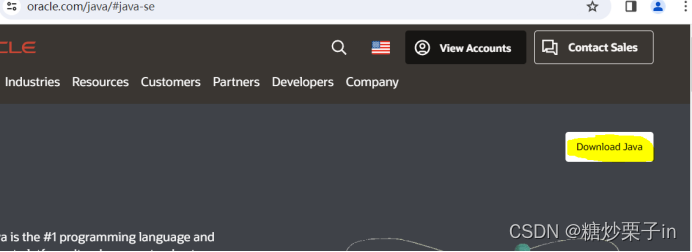
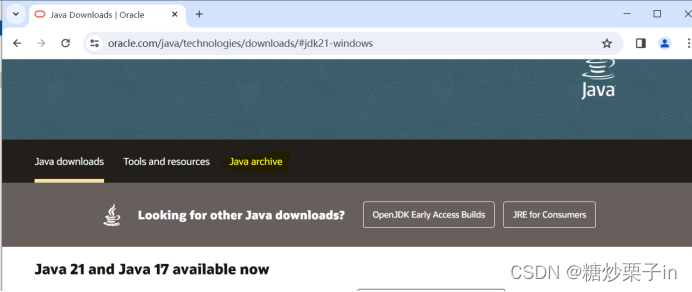
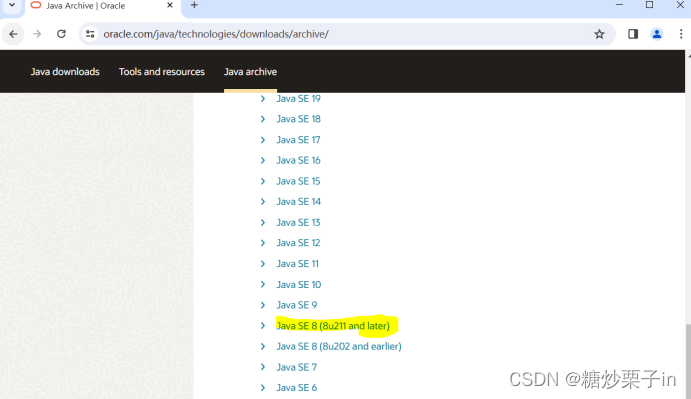
在此可以选择很多版本,按需求下载。(我下载的是8u381,有的教材要求8u241,往下滑,找到对应版本即可)
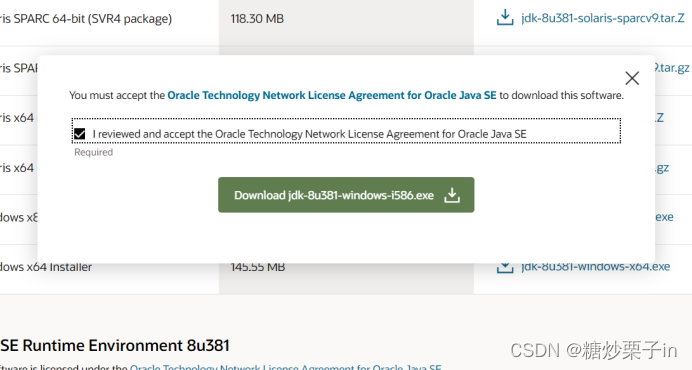
第一次下载会有一个注册登录页面,按照系统提示依此完成即可。
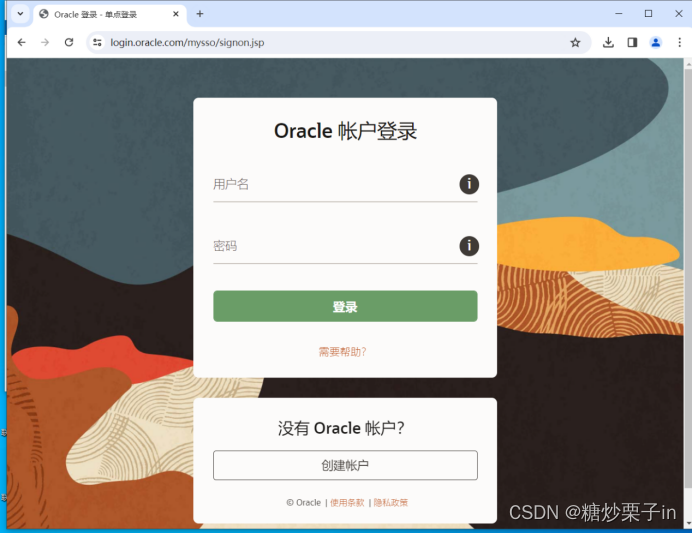
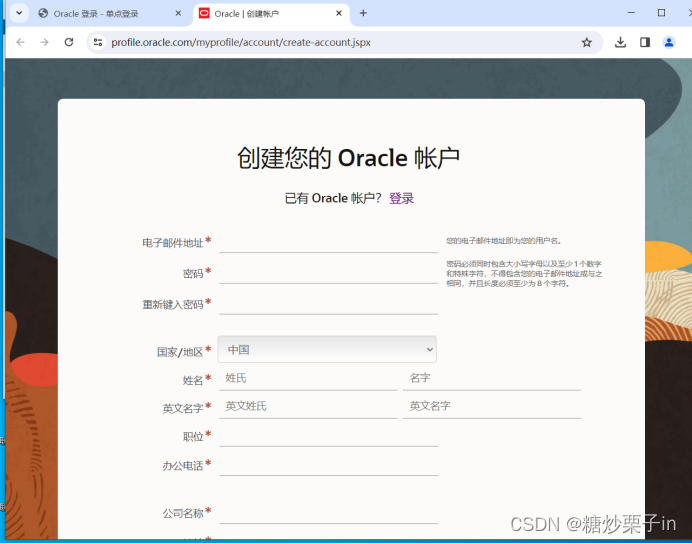
注册完成后,即可开始下载啦!
下载完成后,找到安装目录,双击打开。(因为我已经提前装好了一个,所以下面演示为8u301的,没关系都一样的,不用关注这个)

安装向导选择下一步
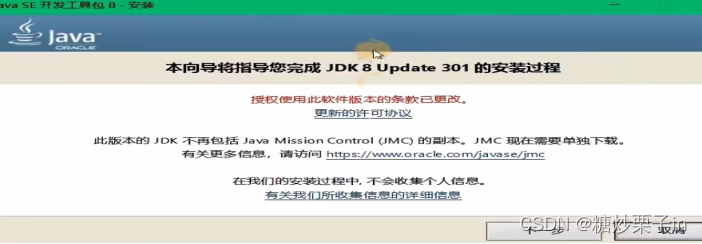
这里可以更换安装路径(默认c盘,咱还是换一下好一点,毕竟C盘空间有限啦)选择更改路径,我在D盘新建一个文件夹存放安装JDK。完成后下一步。
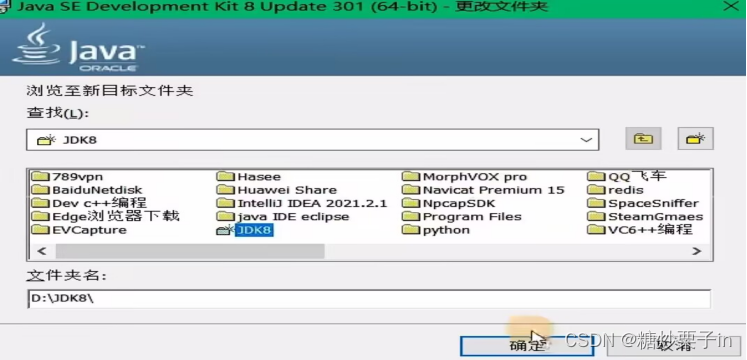
这里是jre的安装,前面的安装已经包含jre了,所以不需要再次安装,安装了也问题不大。这里选择×,关掉即可。(如果你后续要安装eclipse,那这里我建议你先安装选择下一步,和JDK放在一起,后续可用)。
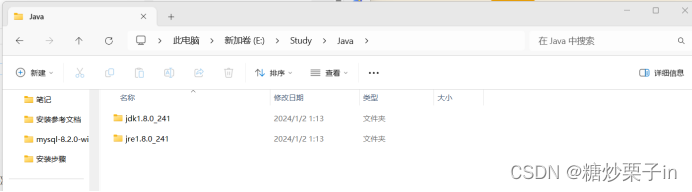
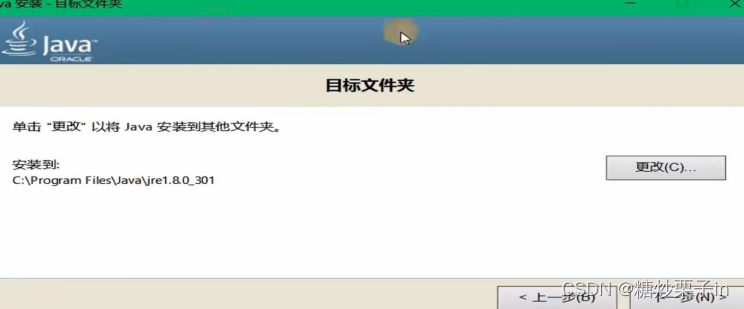
然后提示安装成功。
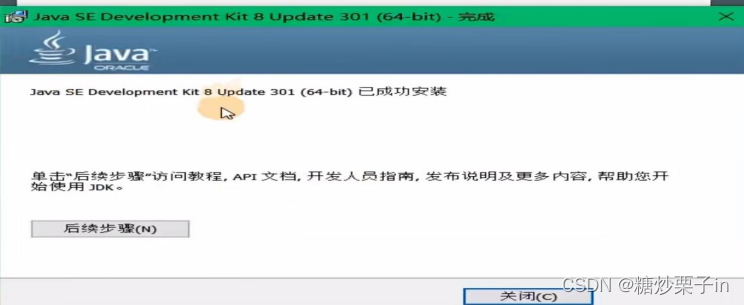
好啦,接下来只需要配置环境变量就好啦。
桌面找到此电脑右击→选择属性→高级系统设置
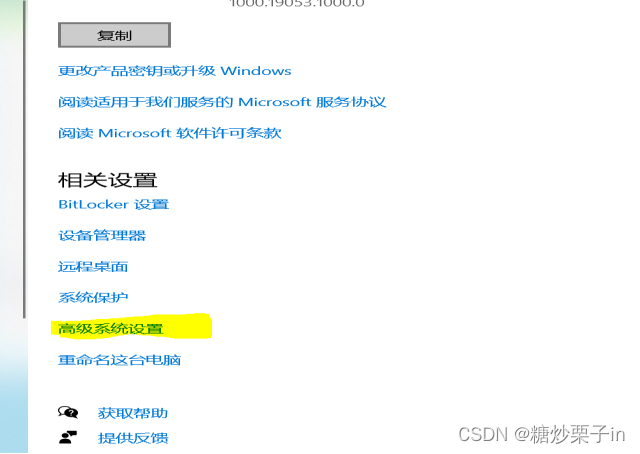
选择环境变量
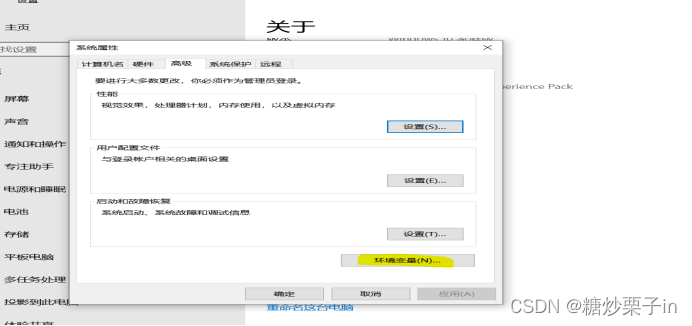
选择系统变量,在里面选择新建输入以下内容,点击确定(注意哦!!!JAVA_HOME是固定的,下面是你自己JDK的安装路径。不要填错啦!)
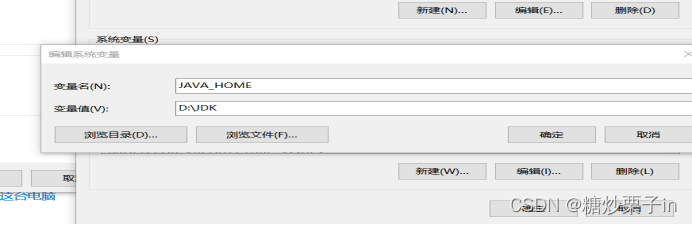
找到Path变量,选择编辑
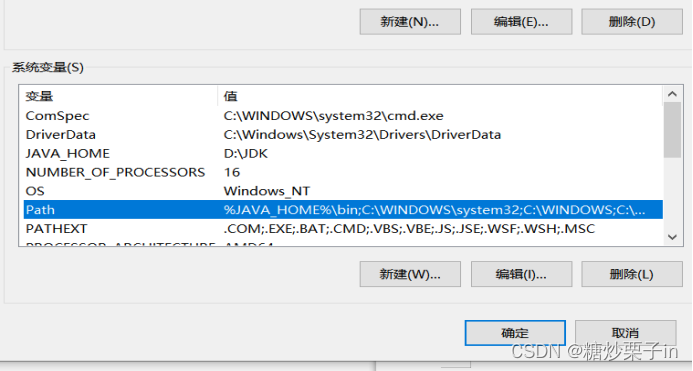
选择新建(%JAVA_HOME%\bin)变量,别打错了,看清楚。然后确定,可以选择上移,移到最上面。然后依此点击确定。点击三次!!!!
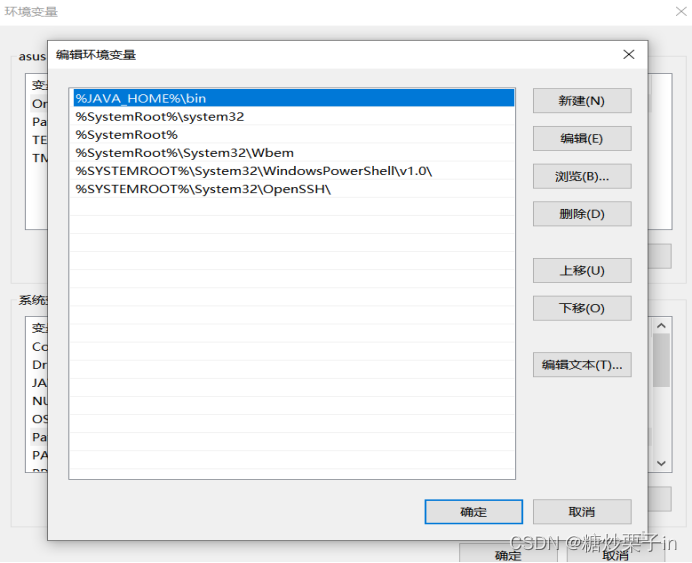
OK,大功告成!
接下来进行测试,是否安装成功!
调出命令提示符cmd,输入以下字符串命令(Java -version)回车,出现以下内容(版本不同,或有出入,大体相同,安装成功!)
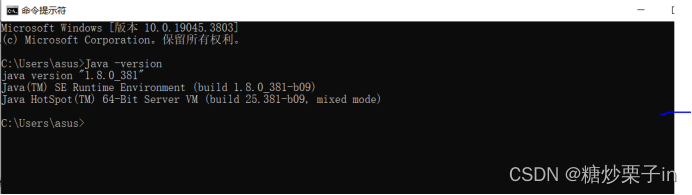
二:接下来安装Android Studio。
安装地址:https://developer.android.google.cn/studio?hl=zh-cn
下滑选择对应版本下载即可。
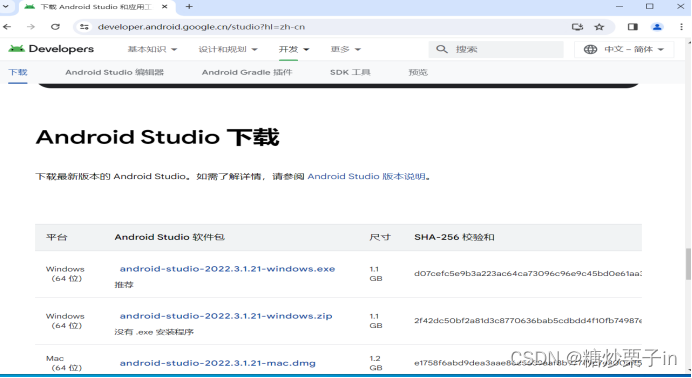
找到文件位置,双击安装
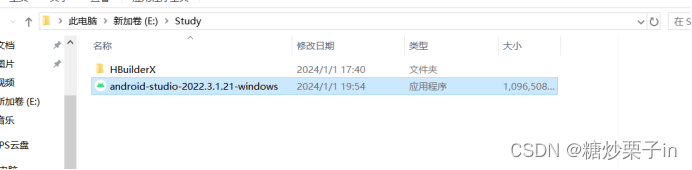
下一步
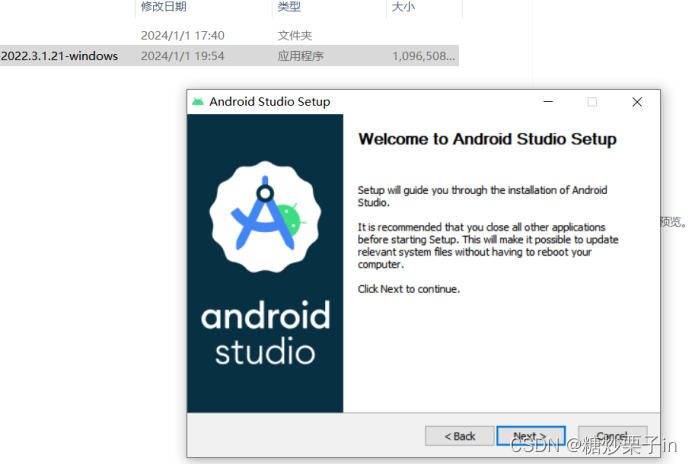
下一步
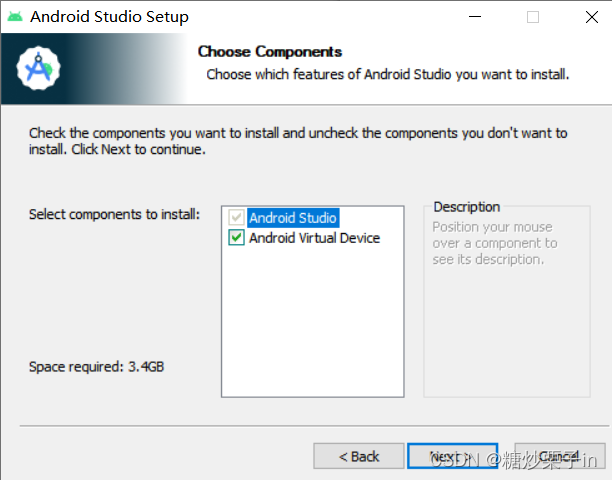
在此我更改了一下安装路径,选择下一步(c盘太多会爆满哟!!)

最后点击Install安装啦!
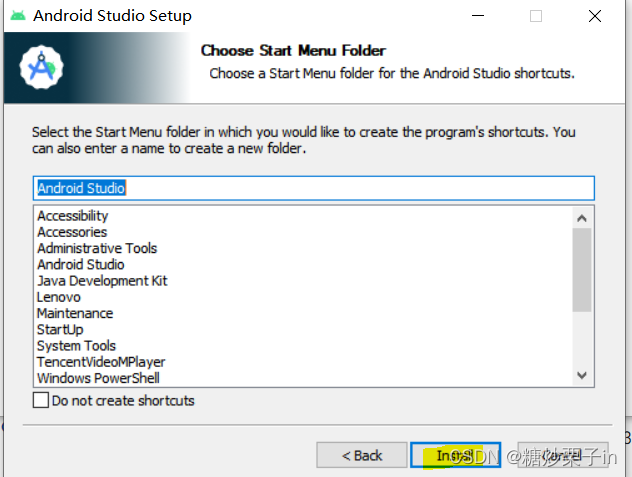
安装完成,下一步
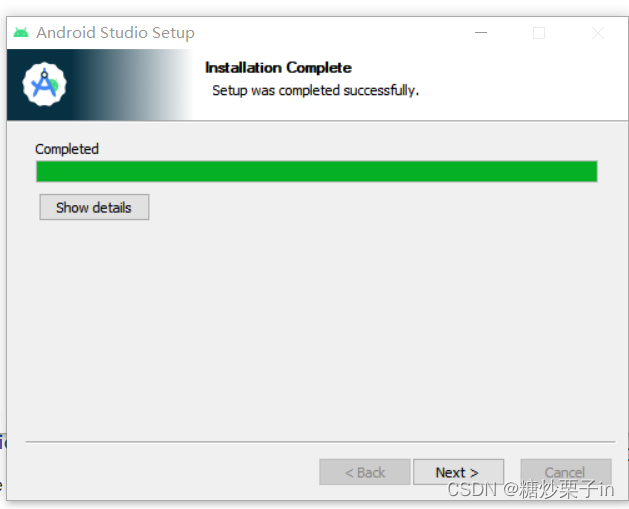
完成!
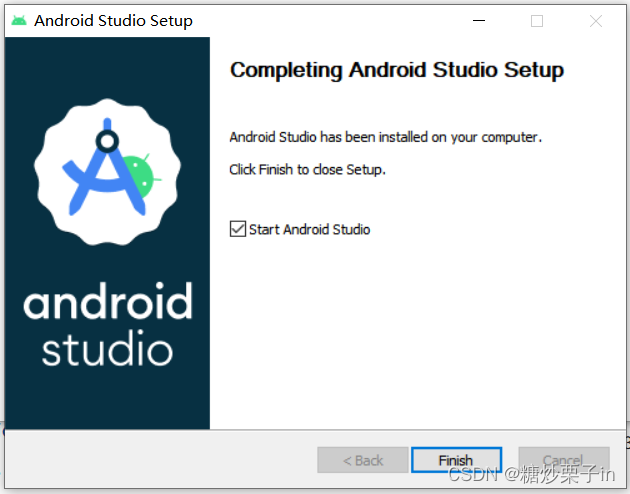
等待页面弹出
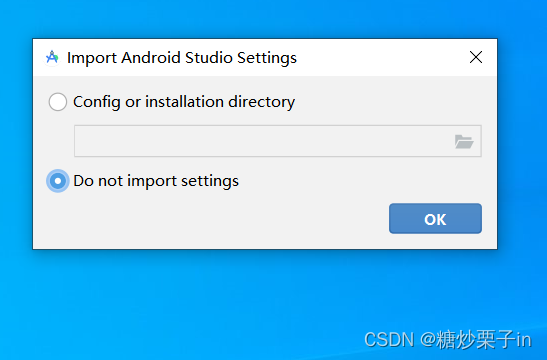
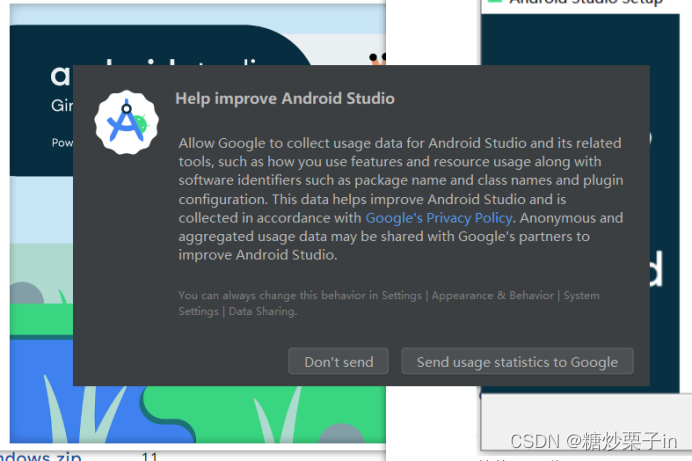
这里简绍两种安装方式,任选其一哦。
(一)默认装在C盘
默认选择Standard(默认安装,下面一个是自定义安装,默认安装在c盘,c盘不够的朋友直接下滑看自定义安装的演示。),然后下一步,
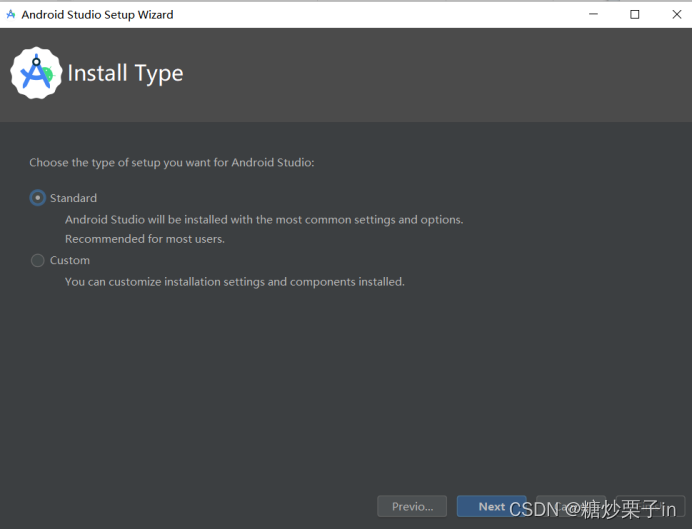
选择主题颜色,自定义哈!然后下一步。
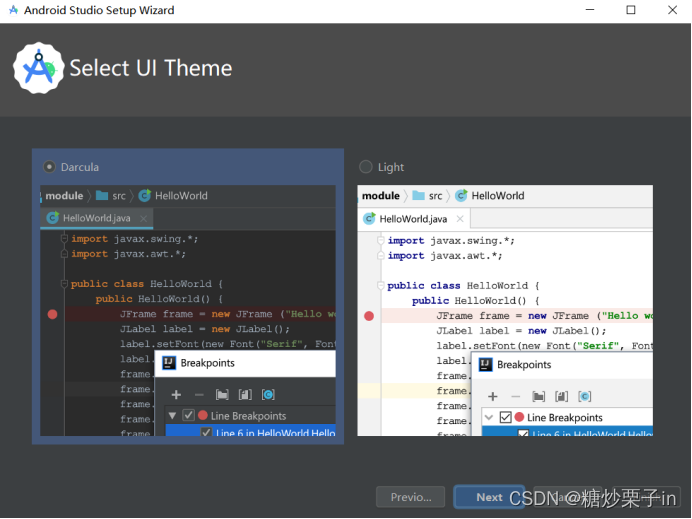
下一步然后完成。
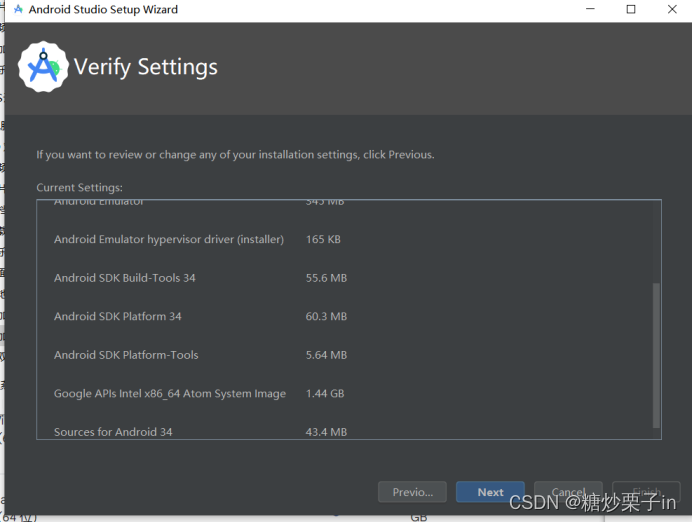
(二):选择自定义安装(区别在后面内容存放)
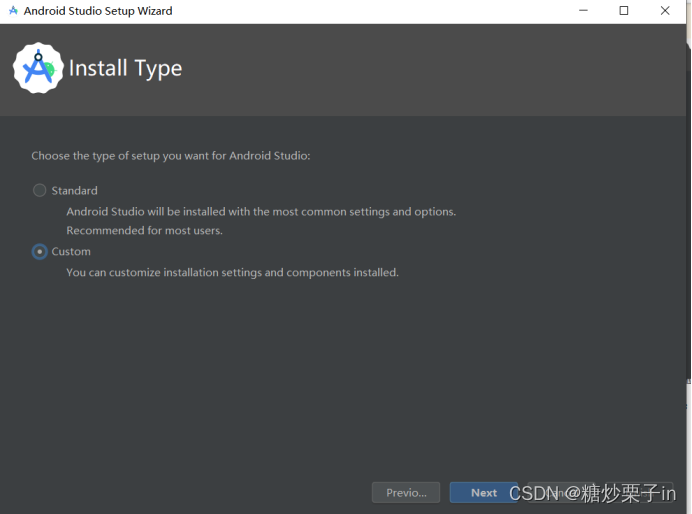
自定义主题,下一步
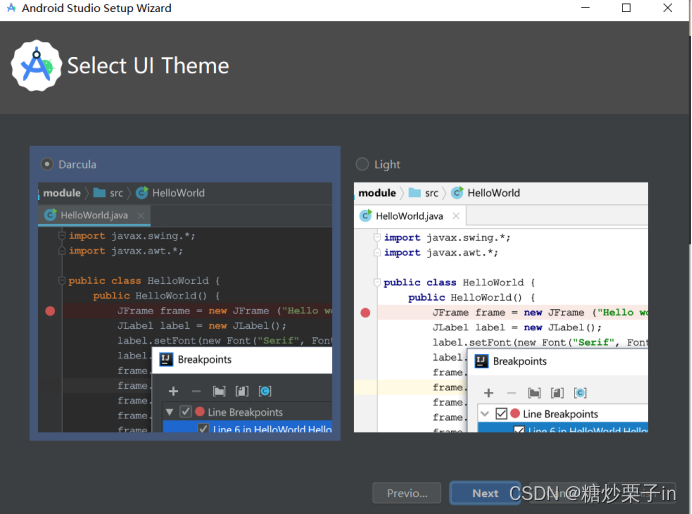
去掉标注方框内的√,这个前面装过了
然后选择后面文件夹更换SDK安装路径
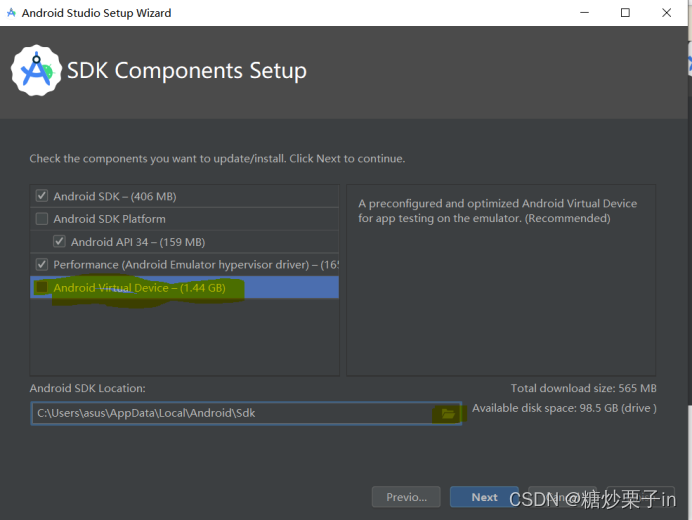
我在D盘新建了一个SDK文件夹,安装内容放里面
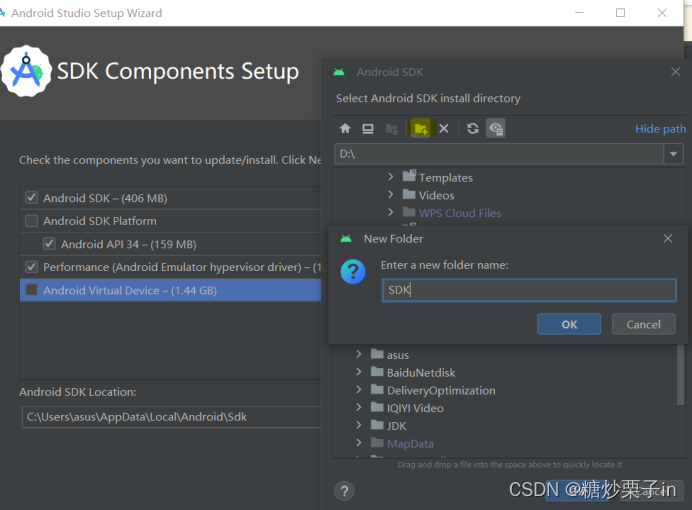
下一步
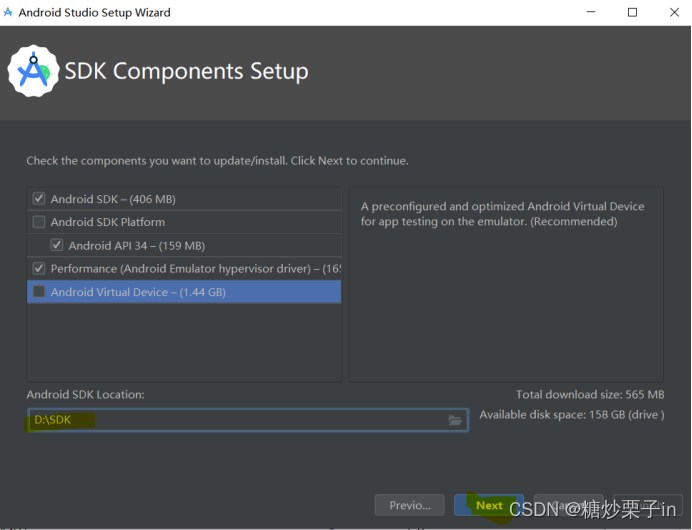
一直下一步,完成
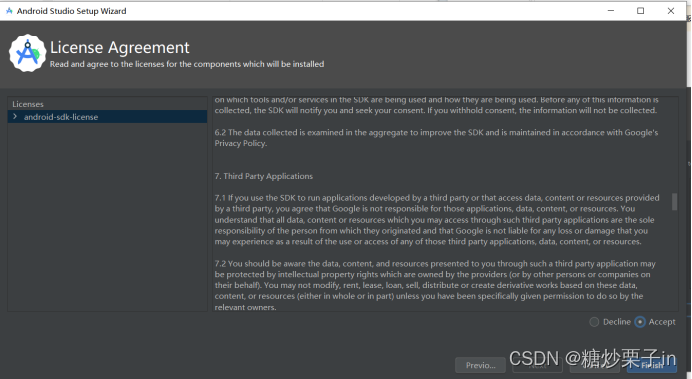
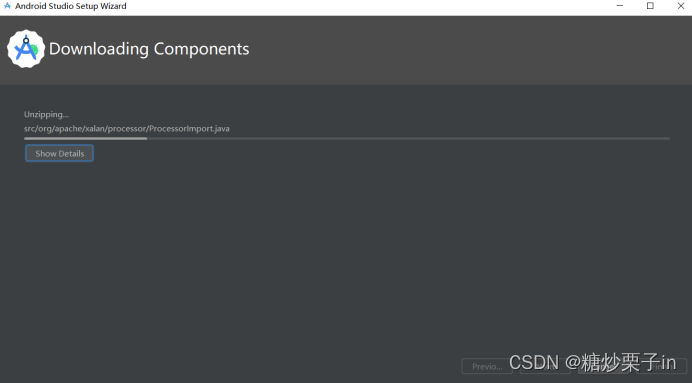
完成
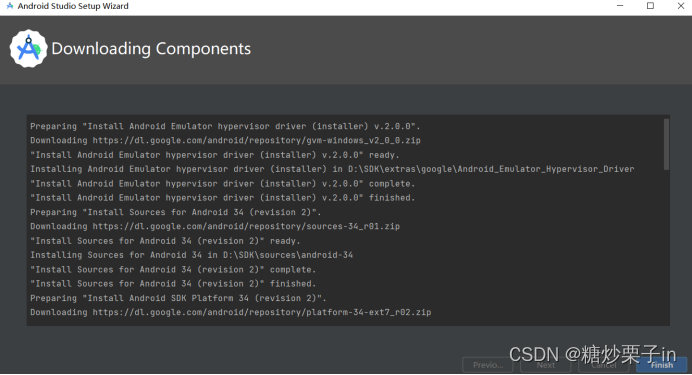
好啦安装完成!
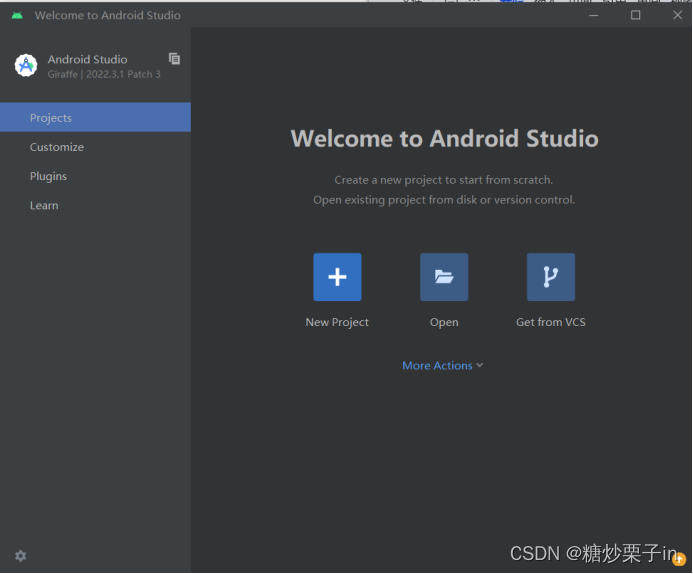
三:创建项目进去有的可能会报错:connect timed out
打开控制面板→系统,看一下处理器开头的字符是否为AMD,是就对了
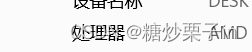
接下来我们一起完整的创建一个Hello World。
这里选择new Project
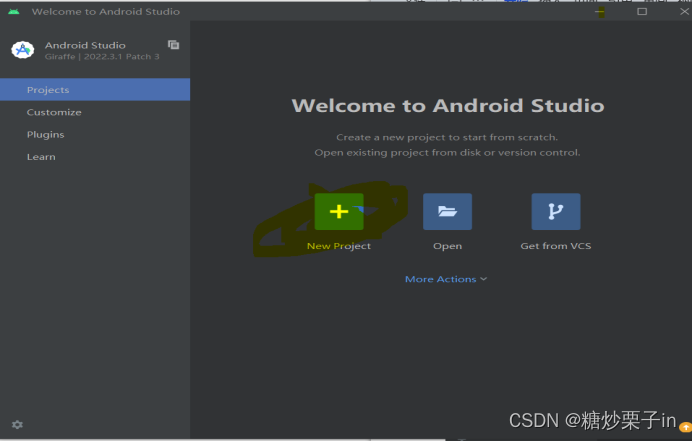
这里选择Empty Activity(有的姐妹装的版本不同,所以进去可能没有办法选择语言类型为Java,这里可以选择Empty Views Activity应该就有了)
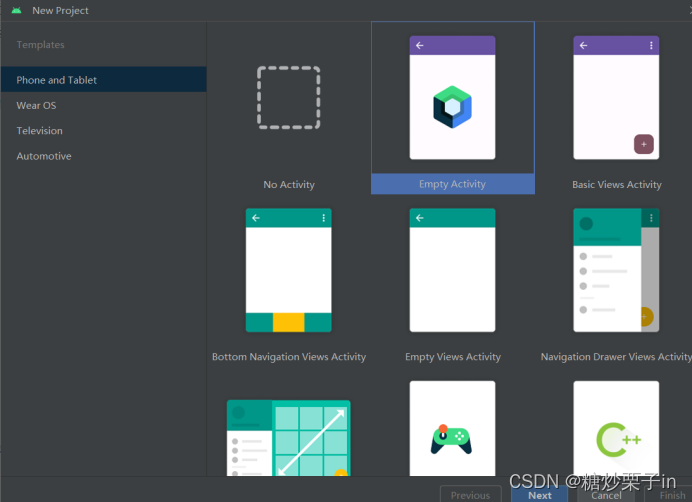
如图,不能选择语言吧,咱换一个
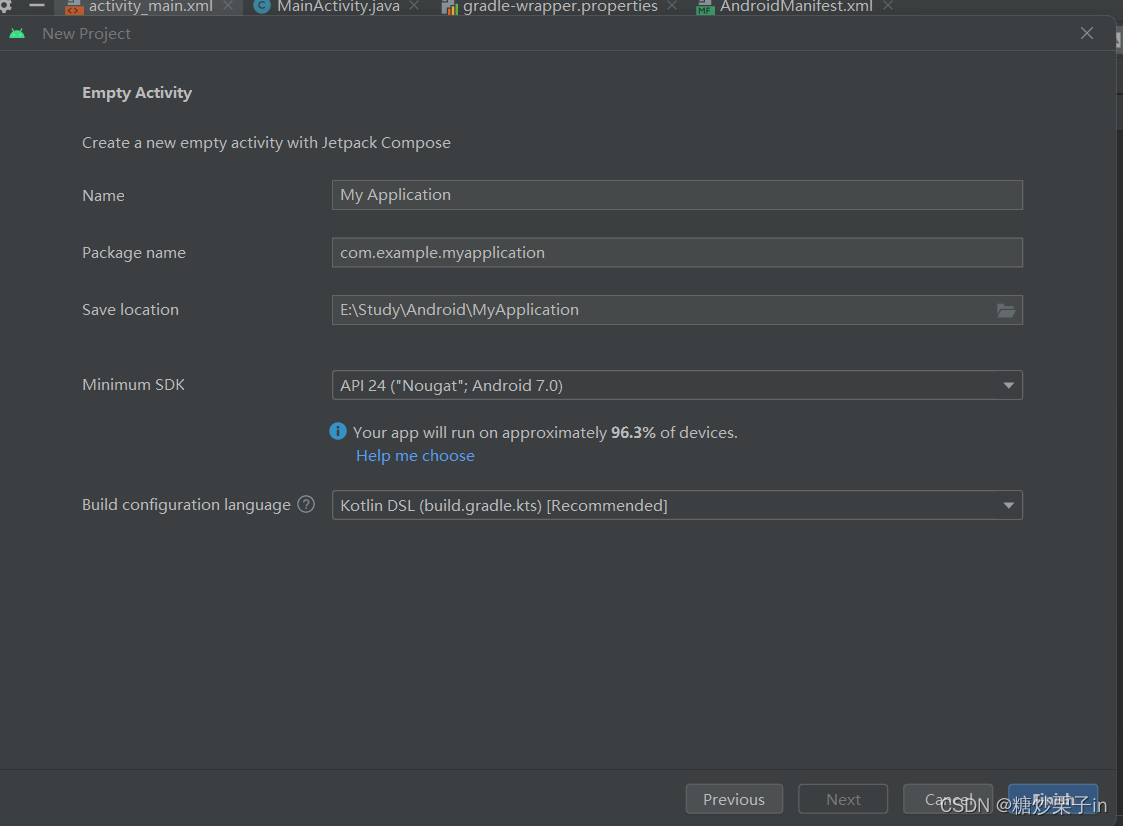
这个就可以选择对吧。
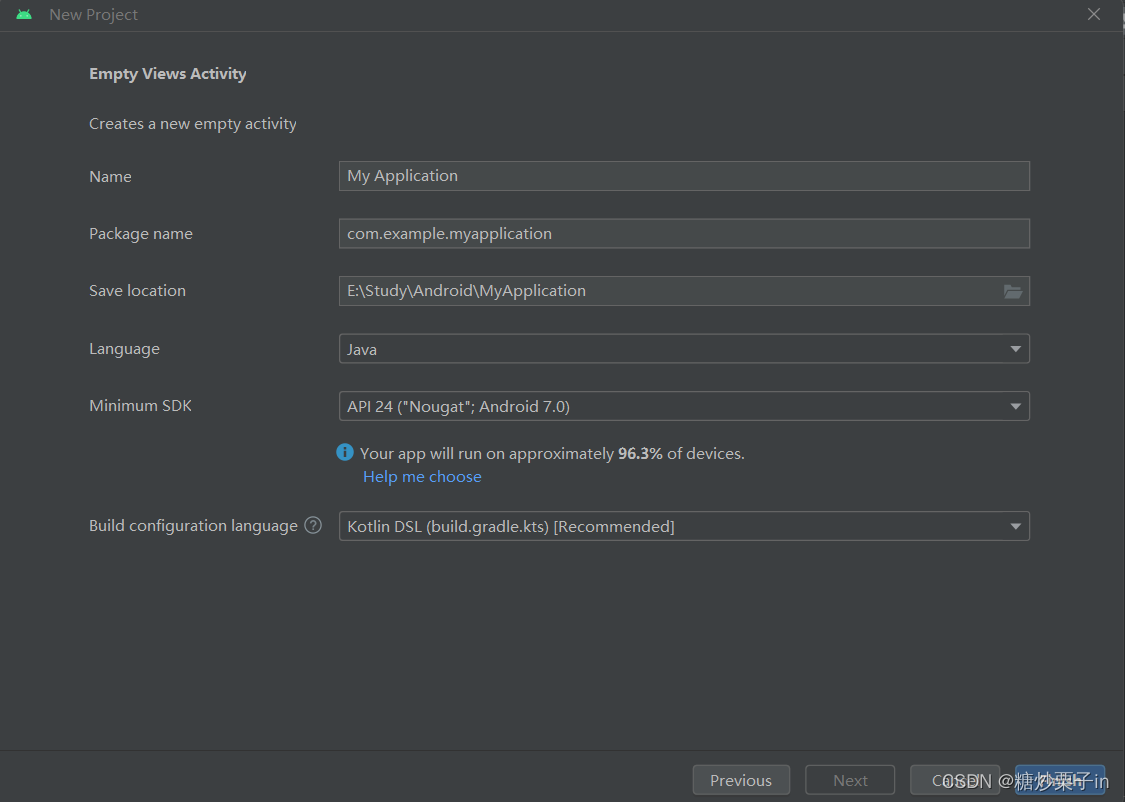
然后完成,等待项目加载完

加载完成后(因为我这个新项目是改好了,所以不会报错,没改之前报错如下,运行按钮也是灰色的。我就以这张图为例)
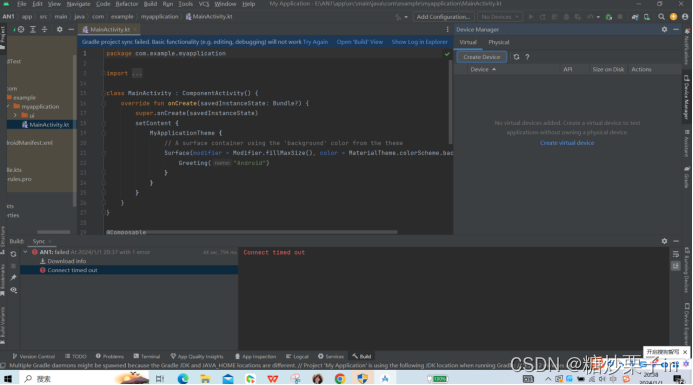
这里需要装一个gradle。
首先,在项目中找到这个文件
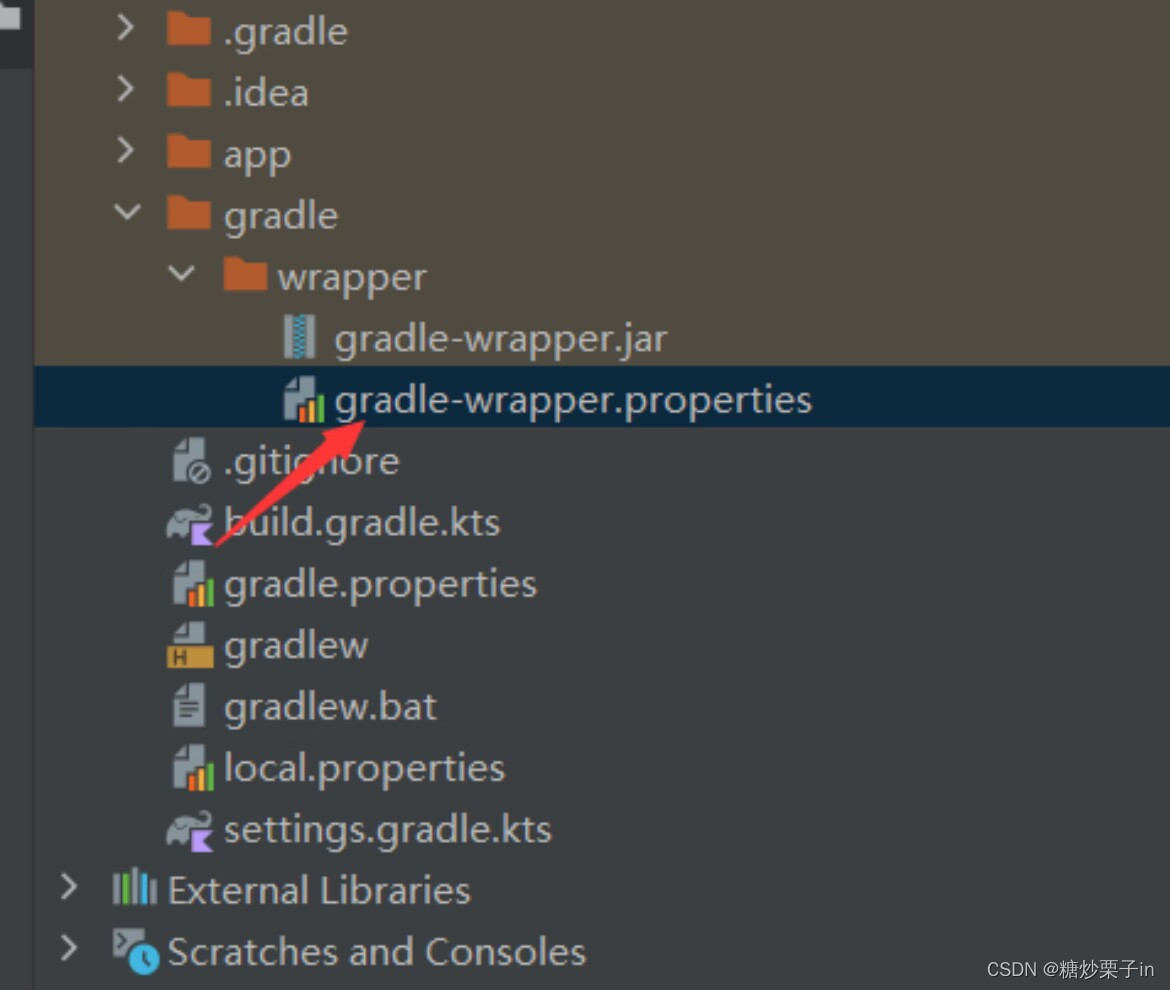
打开,看看这里的版本号,你是多少,gradle就装多少。我这里是gradle-8.0-bin。有的是all,别下错了。
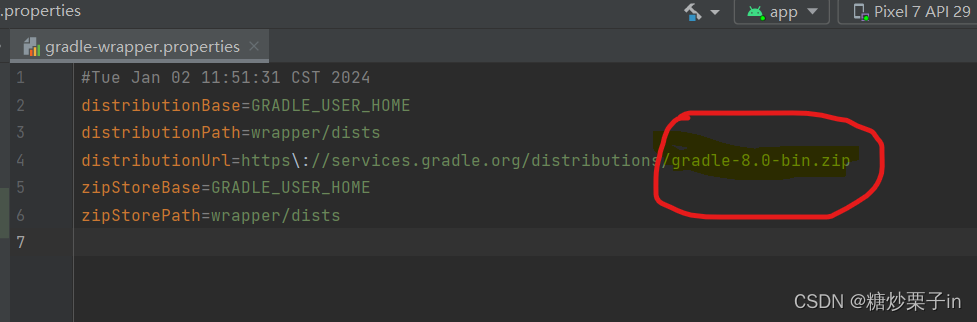
gradle安装地址:http://services.gradle.org/distributions(这个可能有点卡我在网上找了一个:Index of /gradle/)
自己找到对应版本下载哦。
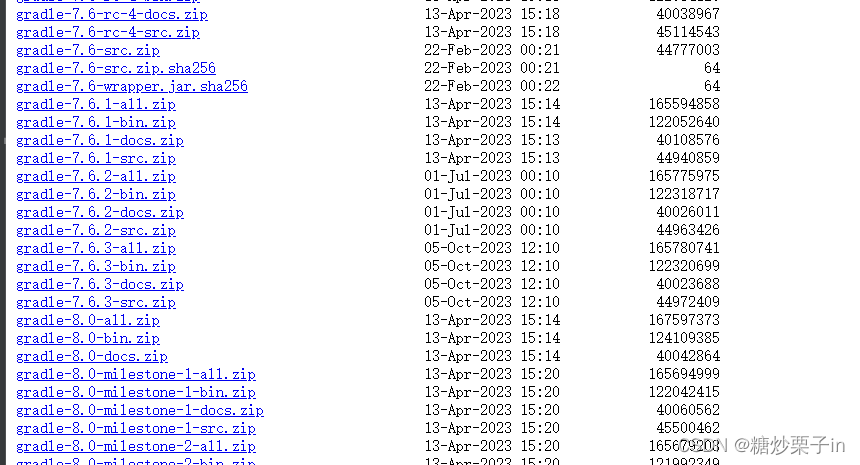
下载好后,打开C盘,选择用户→自己的用户名点进去(我是asus,所以我点这个)→打开.gradle→打开wrapper→打开dists→打开gradle-8.0-bin(这里你可能版本和我不一样,不过打开就对了)
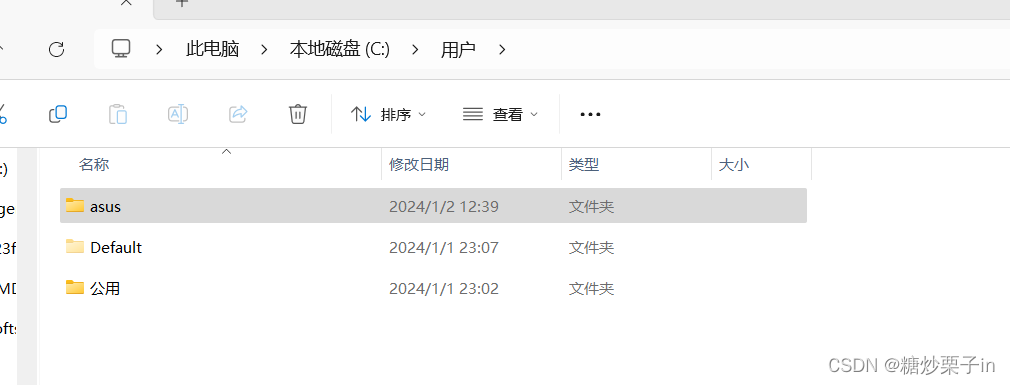
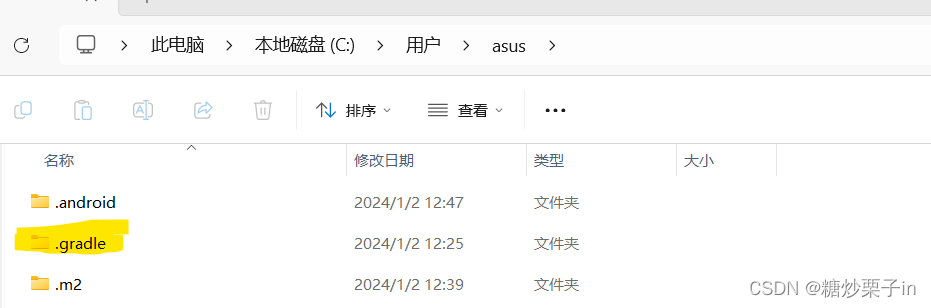
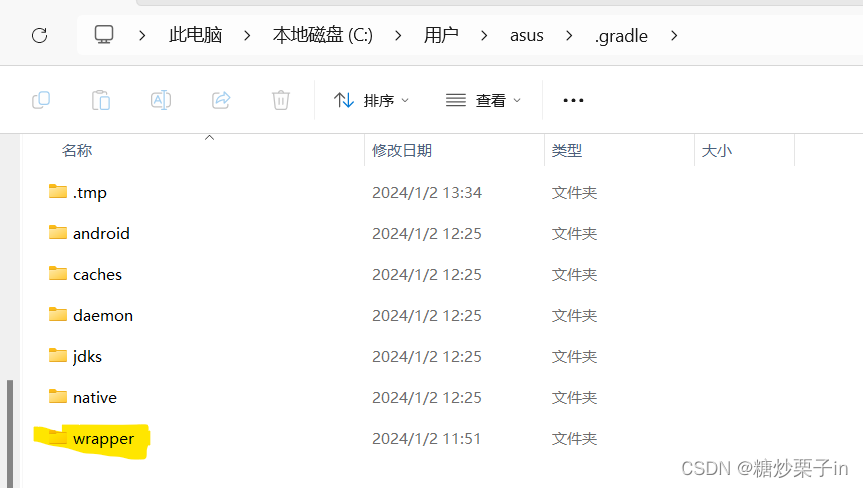
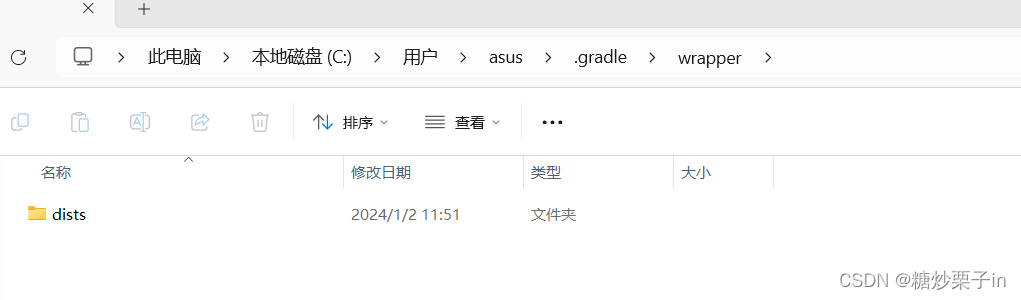
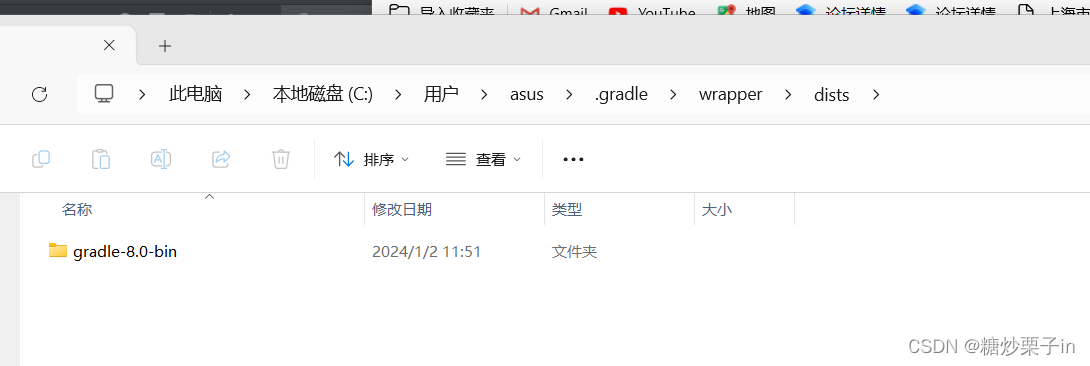
打开这个奇怪的文件夹,应该都不一样哈,不影响
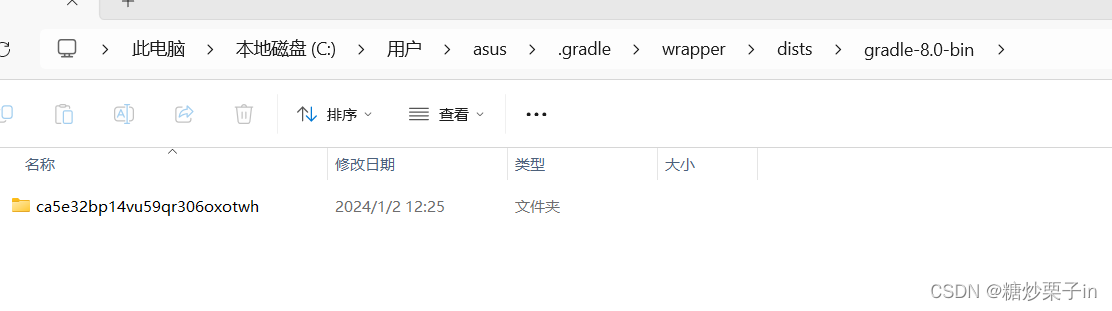
把刚刚装好的压缩包粘贴进去。(我文件比你多是因为我装好了,别管)
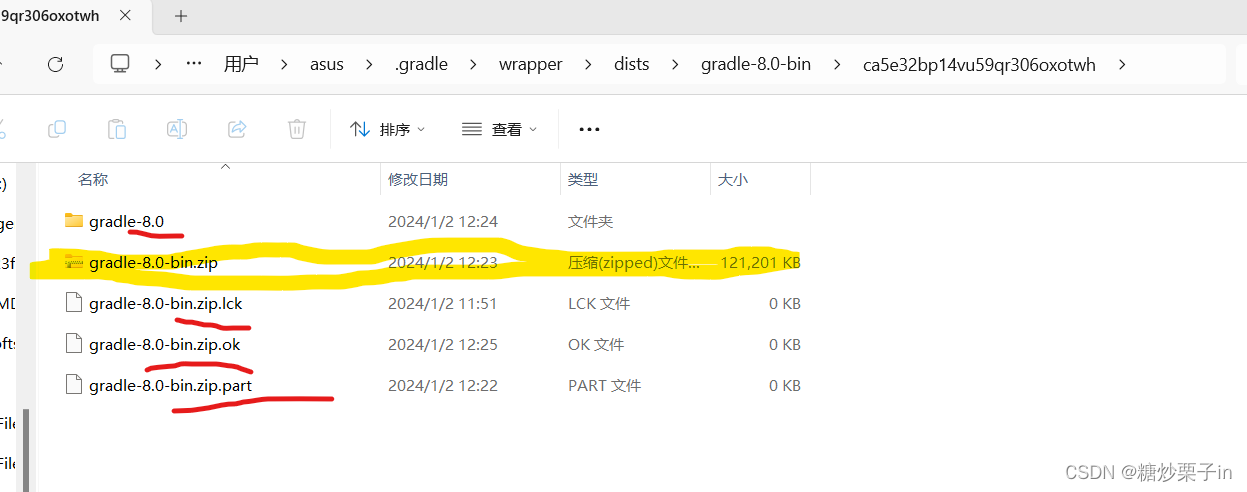
接下来,回到Android Studio
我们从导航栏找到这个,点一下,等他跑完

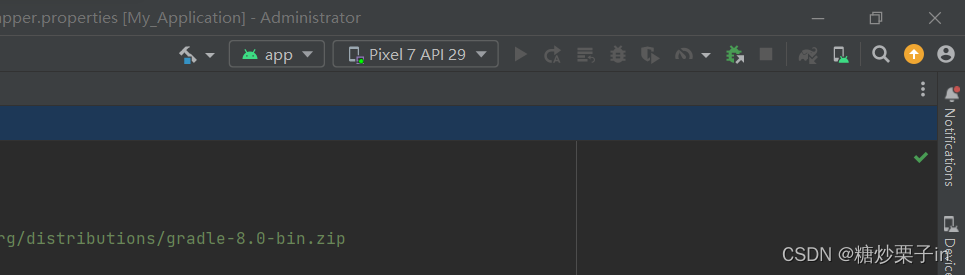


好啦,原本灰色的运行图标是不是变绿了,可以运行了。
接下来创建模拟器,依此点击
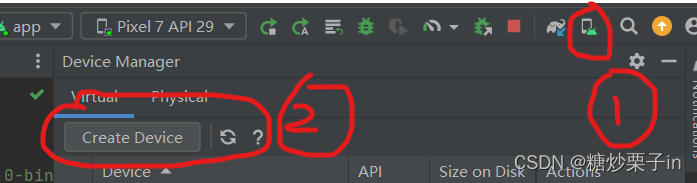
随便选一个
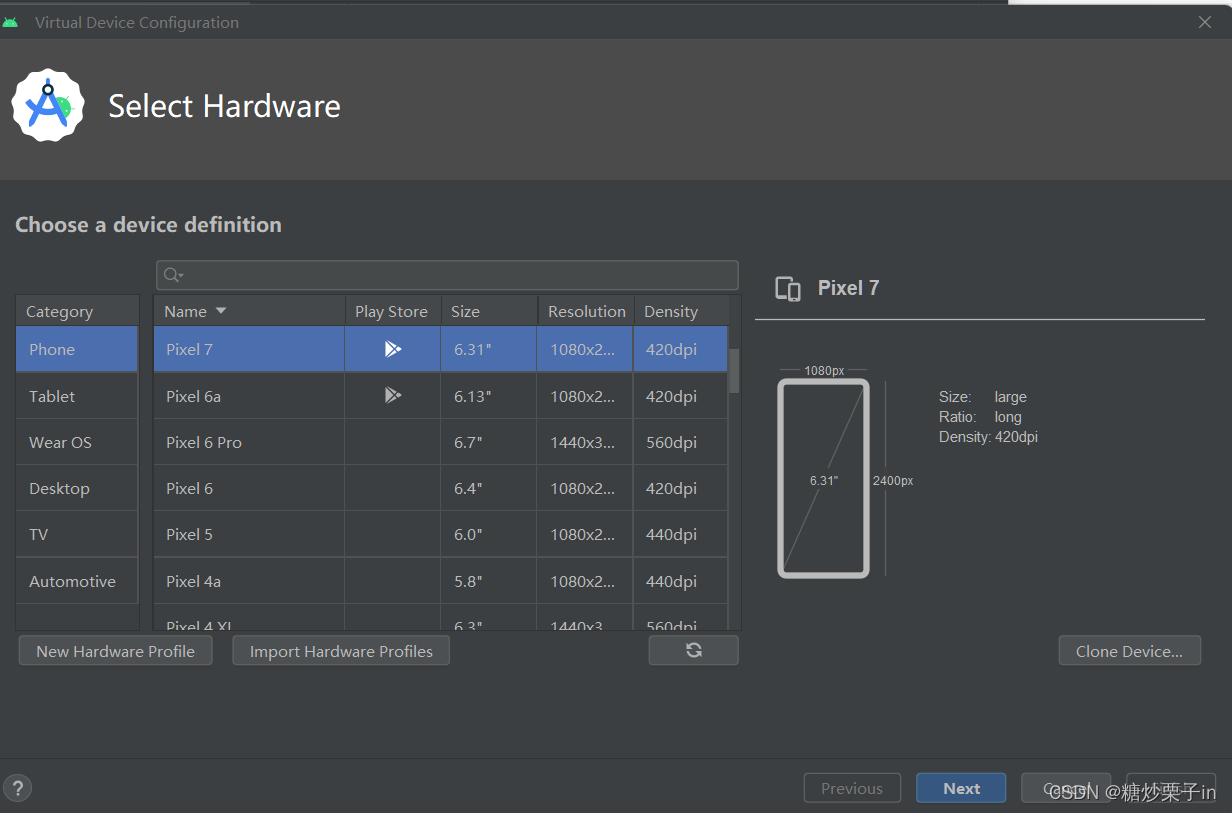
这里我选择版本10,下载,随便下,然后点击完成
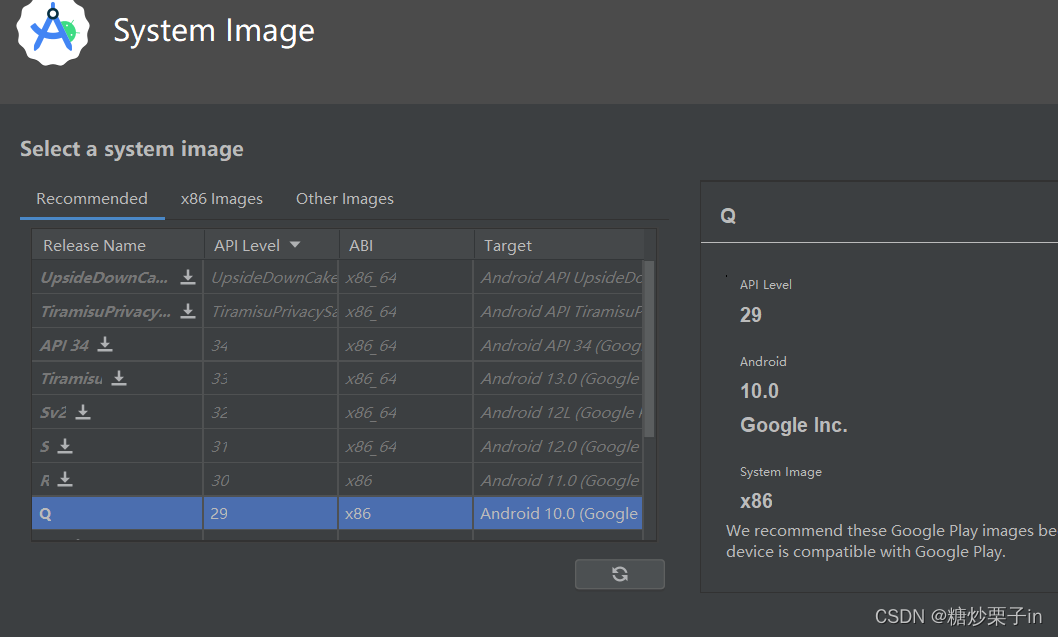
接下来打开模拟器,点击运行图标
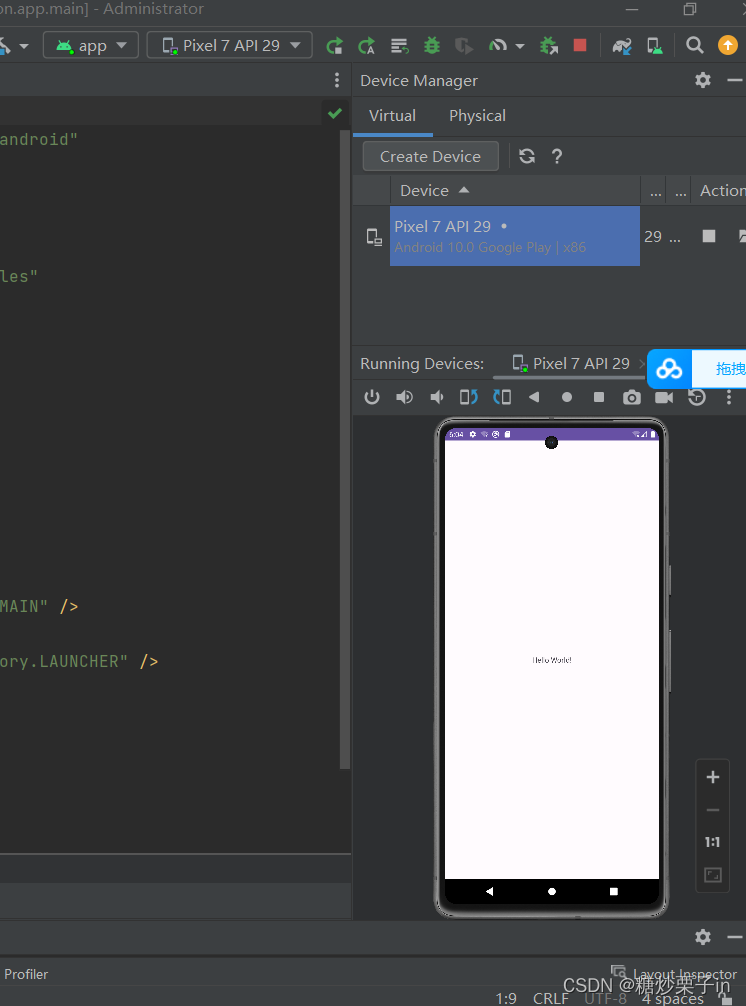
OK,完成了!






还没有评论,来说两句吧...